Subscribe to our mailing list * indicates required Email Address * First Name Last Name
Perdeu o seu celular mas não sabe onde ? Saiba que o Google possui um serviço para a localização de seu celular.
É claro que se o aparelho sofre um reset (formatação), ou se estiver sem bateria tal serviço não irá funcionar.
Nem tampouco você conseguirá saber a localização de um smartphone de uma outra conta Google. Você só irá conseguir rastrear um smartphone Android com a sua respectiva conta de serviços Google.
Bem, vamos lá fazer as configurações no smartphone que você deseja que seja rastreado.
Acesse as Configurações ( Ajustes ) no Android
Toque em Ajustes
Em Ajustes, escolha Google
Agora em Google toque em Segurança
Toque em Encontre Meu Dispositivo
Pronto ! o rastreador já estará ativado. O Google apresenta três formas para que você possa rastrear o aparelho : Uma baixando o aplicativo Encontre Meu Dispositivo ( em outro smartphone, óbvio né ?), e as outras opções através do Chrome, pelo celular ou pelo site abaixo.
 |
| Aplicativo para a Localização do smartphone |
O Resultado da Busca pelo celular com android perdido

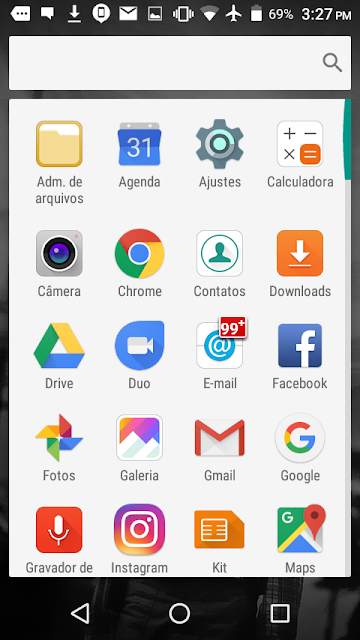




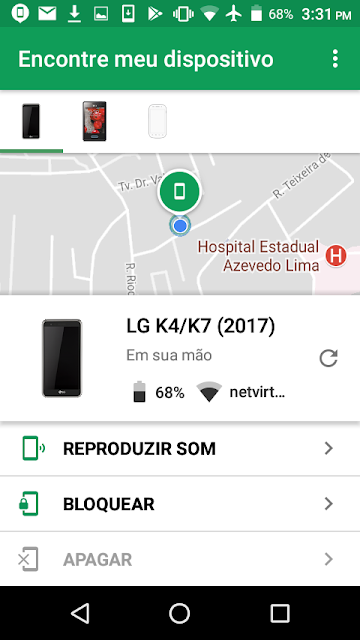
ResponderExcluirhay dispositivos no tan avanzados pero igual actualmente hay paginas que con solo el
numero localiza el telefono sea el
dispositivo que sea